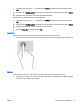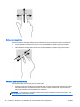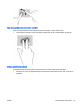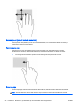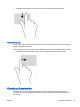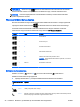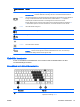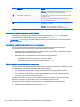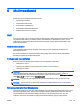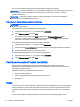User Guide - Windows 8
1. Sisestage avakuval sõna hiir, klõpsake üksust Sätted ja seejärel valige rakenduste loendis
Hiir.
2. Klõpsake sakki Seadme sätted, valige aknas kuvatud seade ja seejärel klõpsake valikut Sätted.
3. Klõpsake mõne žesti demo aktiveerimiseks asjakohast žesti.
Žestide sisse- või väljalülitamiseks toimige järgmiselt.
1. Sisestage avakuval sõna hiir, klõpsake üksust Sätted ja seejärel valige rakenduste loendis
Hiir.
2. Klõpsake sakki Seadme sätted, valige aknas kuvatud seade ja seejärel klõpsake valikut Sätted.
3. Märkige selle žesti ruut, mille soovite välja või sisse lülitada.
4. Klõpsake Rakenda ja seejärel klõpsake OK.
Koputamine
Ekraanil kuvatava üksuse valimiseks kasutage puuteplaadil koputusfunktsiooni.
●
Valiku tegemiseks koputage ühe sõrmega puuteplaadil. Üksuse avamiseks tehke topeltkoputus.
Kerimine
Kerimisžestist on abi, kui soovite lehel või pildil üles, alla, vasakule või paremale liikuda.
●
Asetage kaks sõrme (nii et nende vahel oleks väike vahe) puuteplaadialale ja seejärel lohistage
sõrmi üles, alla, vasakule või paremale.
ETWW Osutusseadiste kasutamine 21